Содержание
- 1 Первым делом отправляем USSD запрос на номер *109*30# — это мы активируем услугу, деньги снимает автоматически каждый месяц пока не остановишь введя *109*30*2#
- 2 Как настроить 2G от Феникс для iOS, Android, Windows Phone.
- 3 Как настроить и подключить мобильный интернет Феникс ДНР 3G.
- 4 Настраиваем интернет в «Фениксе»
- 5 Как отключить 3G-интернет от «Феникса»
- 6 Когда 3G заработает в полном объеме?
- 7 Когда будет 4G?
- 8 Есть ли альтернатива «Фениксу» на территории ДНР?
Трансляциионлайн:В В В Сегодня мы разберёмся как подключить и настроить правильно мобильный интернет оператора Феникс в ДНР для различных мобильных устройств работающих на базе iOS, Android, Windows Phone. Получим в пользование 2G и 3G интернет.
Первым делом отправляем USSD запрос на номер *109*30# — это мы активируем услугу, деньги снимает автоматически каждый месяц пока не остановишь введя *109*30*2#
В USSD ЗАПРОСЫ на пакет 1 ГБ, 5 ГБ, 50 ГБПакет 1 ГБАбонентская плата за 30 дней пользования — 50 руб. Объем трафика – 1 ГБ. Коды USSD запросов для управления пакетным предложением «Пакет 1 ГБ»: *109*2*1# — заказ пакетаПакет 5 ГБАбонентская плата за 30 дней пользования — 100 руб. Объем трафика – 5 ГБ. Коды USSD запросов для управления пакетным предложением «Пакет 5 ГБ»: *109*2*5# — заказ пакетаПакет 50 ГБ Абонентская плата за 30 дней пользования — 500 руб. Объем трафика – 50 ГБ. Коды USSD запросов для управления пакетным предложением «Пакет 50 ГБ»: *109*2*50# — заказ пакета Запрос на проверку остатка трафика — *109*2#Феникс предоставляет настройки всего для трёх мобильных ОС:iOS; Android; Windows Phone;И для каждой из них у республиканского оператора связи предусмотрены свои настройки. Давайте разберёмся какие, но для начала узнаем какая у вас в мобильном гаджете операционная система (сокр. ОС).В Примеры ОС самых популярных мобильных телефонов.Телефоны с операционной системой iOS:Все iPhone. Сюда же относятся все iPad и iPod Touch. Телефоны с операционной системой Android:Samsung Galaxy S III, Sony Xperia, HTC Desire, HTC One. Телефоны с операционной системой Windows Phone:Nokia Lumia 920, Nokia Lumia 820, Nokia Lumia 610, HTC Windows Phone 8X, Samsung S7530 Omnia M. Телефоны с операционной системой Symbian, Nokia Belle:Nokia 5800, Nokia 5228, Nokia 5230, Nokia 5530, Nokia C5-00, Nokia C5-03, Nokia C7-00, Nokia N8, Nokia E72. Телефоны с операционной системой Bada:Samsung Wave Y S5380, Samsung S7250 Wave. Обычные телефоны:Samsung S5230, Nokia 2700, Nokia C3-01, Explay Power. Если вы не смогли определить операционную систему своего мобильного гаджета, то готовьте — «Название-модель», и идём в интернет. Зайдя на сайт с телефоном смотрим в параметрах «Операционная система» или «Платформа».
Как настроить 2G от Феникс для iOS, Android, Windows Phone.
2G от Феникс для iOS:
Устройство с операционной системой iOS — как правило это iPhone или iPad. Для настройки мобильного интернета выполните следующие действия:
- Откройте меню «Настройки».
- Выберите в меню:
- В разделе «Сотовые данные» введите следующие настройки:
- В разделе «Настройка LTE» введите следующие настройки:
- Перезагрузите телефон.
Для доступа в интернет используйте встроенное приложение Safari или другой браузер из Apple App Store. Как настроить мобильный интернет 2G на AndroidКак настроить мобильный интернет 2G на Windows Phone ОБЯЗАТЕЛЬНО перезагружайте телефон, после ввода всех настроек! Стоимость данной услуги составит 50 RUBлей за 30 календарных дней. Сумма снимается полностью в момент активации услуги. Для проверки состояния услуги набирайте *109*30*0# и клавишу вызова. Для активации услуги набирайте *109*30# и клавишу вызова.
2G от Феникс для Android:
Для настройки мобильного интернета выполните следующие действия:
- Откройте меню «Настройки».
- Выберите в меню «Беспроводные сети» (или «Ещё…», или «Дополнительно») ? «Мобильная сеть» (или «Мобильные сети», или иное схожее наименование) ? «Точка доступа» (или «Точки доступа», или «APN»).
- Нажмите софт-клавишу (сенсорную клавишу) с изображением квадрата, выберите «Создать» или «Новая точка доступа».
- Введите следующие настройки:
- Нажмите софт-клавишу (сенсорную клавишу) с изображением квадрата, выберите «Сохранить».
- Отметьте галочкой созданную точку доступа.
- Перезагрузите телефон.
2G от Феникс для Windows Phone:
Для настройки мобильного интернета выполните следующие действия:
- Откройте меню «Настройки».
- Выберите в меню «Точка доступа» ? «Добавить».
- Введите следующие настройки:
- Настройки: «Передача» ? «Передача данных» ? «Включить».
- В пункте «Самое быстрое соединение» выбрать «2G».
- Перезагрузите телефон.
Как настроить и подключить мобильный интернет Феникс ДНР 3G.
Услуга мобильного интернета третьего поколения от Феникса ещё довольно не совершенна, так как при её подключении пропадает возможность звонить и отправлять СМС сообщения. В подтверждение этому предупреждение с офф. сайта: При подключении пропадет возможность совершать и принимать любые звонки, а также принимать и отправлять SMS. Чтобы вернуть возможность совершения звонков и отправки SMS, необходимо будет деактивировать 3G.
- Подключить услугу «Передача данных 3G» необходимо в «Личном кабинете».
- Только для абонентов услуги «Мобильный интернет на 30 дней» или тарифа «Народный интернет».
- Управление услугой также доступно в telegram-боте @myphoenix_bot.
И даже для подключения мобильного интернета 3G нам понадобиться знать ОС мобильного девайса, причём количество ОС на которых можно его настроить сократилось на один пункт. Это значит что всем владельцам у кого мобильные телефоны и планшеты работают на операционной системе Windows Phone, в ДНР его настроить не получиться. Так как ну не предусмотрено оператором и всё тут. Схема настройки также что и в первом случае:
3G от Феникс для iOS:
Чтобы активировать услугу передачи данных посредством сети 3G необходимо:
- Перейти в «Настройки» ? «Сотовая связь» ? «Параметры данных» ? «Голос и данные».
- Установить галочку напротив 3G.
- Перезагрузить телефон.
Для доступа в интернет используйте встроенное приложение Safari или другой браузер из Apple App Store.
3G от Феникс для Android:
Для активации мобильного интернета 3G выполните следующие действия:
- Откройте меню «Настройки».
- Выберите в меню «Беспроводные сети» (или «Ещё…», или «Дополнительно») ? «Мобильная сеть» (или «Мобильные сети», или иное схожее наименование) ? «Тип сети».
- Выберите тип сети «3G» (или «Только 3G»).
- Перезагрузите телефон.
Важно: — Как взять деньги в долг у оператора Феникс*;скачать dle 11.3— Нажми одну из кнопочек, будем очень признательны!!! of your page —>
#НовостиДНР — это раздел новостей из народа, которые присылают нам люди, жители Донбасса, ныне Донецкой Народной Республики, то что многие боятся сказать открыто. Публикуется как официальная информация: сводки, события, курсы валют и драг. металлов, но так же могут быть сплетни, слухи, не проверенная информация, вбросы, но в каждой новости обязательно есть правда понятная только разумному человеку.
* Не обязательно что администрация проекта разделяет ту или иную точку зрения публикуемую автором.
** Свои материалы для публикации: видео, текстовые, фото файлы присылайте на почту редактору — novostiiznaroda@gmail.com (Прокопья Натимова).
— В слове сила! Сегодня не сказал, завтра пожалел. То что написано пером не вырубить топором!
Уважаемый посетитель, Вырази свою точку зрения, она для нас очень важна. Вы можете зарегистрироваться* либо оставить свой комментарий просто заполнив форму. 










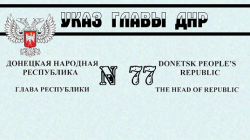

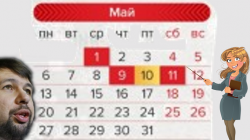
Мобильный Интернет › Настройки мобильного интернета
<label>Как настроить мобильный интернет на iOS</label>
Задача
Настроить мобильный интернет на устройстве с операционной системой iOS.
Окружение
Устройство с операционной системой iOS (iPhone, iPad).
Решение
Для настройки мобильного интернета выполните следующие действия:
- Откройте меню «Настройки».
- Выберите в меню:
- В разделе «Сотовые данные» введите следующие настройки:
| APN | internet |
| Имя пользователя | phoenix |
| Пароль | phoenix |
В разделе «Настройка LTE» введите следующие настройки:</li>
| APN | internet |
| Имя пользователя | phoenix |
| Пароль | phoenix |
Перезагрузите телефон.</li></ol>
Для доступа в интернет используйте встроенное приложение Safari или другой браузер из Apple App Store.
<label>Как настроить мобильный интернет на Android</label>
Задача
Настроить мобильный интернет на устройстве с операционной системой Android.
Окружение
Устройство с операционной системой Android.
Решение
Для настройки мобильного интернета выполните следующие действия:
- Откройте меню «Настройки».
- Выберите в меню «Беспроводные сети» (или «Ещё…», или «Дополнительно») → «Мобильная сеть» (или «Мобильные сети», или иное схожее наименование) → «Точка доступа» (или «Точки доступа», или «APN»).
- Нажмите софт-клавишу (сенсорную клавишу) с изображением квадрата, выберите «Создать» или «Новая точка доступа».
- Введите следующие настройки:
| Имя | Phoenix |
| APN | internet |
Нажмите софт-клавишу (сенсорную клавишу) с изображением квадрата, выберите «Сохранить».</li>Отметьте галочкой созданную точку доступа.</li>Перезагрузите телефон.</li></ol><label>Как настроить мобильный интернет на Windows Phone</label>
Задача
Настроить мобильный интернет на устройстве с операционной системой Windows Phone.
Окружение
Устройство с операционной системой Windows Phone.
Решение
Для настройки мобильного интернета выполните следующие действия:
- Откройте меню «Настройки».
- Выберите в меню «Точка доступа» → «Добавить».
- Введите следующие настройки:
| Имя | Phoenix |
| APN | internet |
Настройки: «Передача» → «Передача данных» → «Включить».</li>В пункте «Самое быстрое соединение» выбрать тип подключения «2G/3G».</li>Перезагрузите телефон.</li></ol><label>Как настроить мобильный интернет на Alcatel Link Key IK40V</label>
Задача
Настроить мобильный интернет на устройстве Alcatel Link Key IK40V
Окружение
Устройство Alcatel Link Key IK40V.
Решение
Для настройки мобильного интернета выполните следующие действия:
- После установки USB-модема вы увидите следующее сообщение автозапуска:
- Выполняем autorun.exe для установки необходимых драйверов. После этого, в адресной строке браузера вписываем адрес веб-интерфейса USB-модема — 192.168.1.1. В меню выбираем пункт «Настройки»:
- Далее — подпункт «Управление профилем»:
- Для создания нового профиля нажимаем кнопку «Создать»:
- Заполняем три поля как на скриншоте ниже — «Имя профиля», «Номер дозвона» и «APN», после чего не забываем сохранить внесённые настройки нажатием на соответствующую кнопку (1). Затем нажимаем на иконку домика в верхнем правом углу (2):
- Мы видим, что после проделанных манипуляций была отключена передача данных. Для её активации нажимаем на большую синюю кнопку:
- В этом окошке нам необходимо переключить тумблер в положение «Включено»:
- На этом ручная настройка Alcatel Link Key IK40V окончена!
<label>Как настроить мобильный интернет на Alcatel LinkHUB HH40V</label>
Задача
Настроить мобильный интернет на устройстве Alcatel LinkHUB HH40V
Окружение
Устройство Alcatel LinkHUB HH40V.
Решение
Для настройки мобильного интернета выполните следующие действия:
- После подключения к интернет-центру, в адресной строке браузера вписываем 192.168.1.1 для доступа к его веб-интерфейсу. В поле «Пароль администратора» вводим admin и нажимаем кнопку «Вход»:
- В меню поочерёдно выбираем «Настройки» — «Мобильная сеть» — «Точки доступа (APN)», затем нажимаем кнопку «Создать» для создания нашего профиля:
- Заполняем три поля как на скриншоте ниже — «Имя профиля (APN)», «Номер дозвона» и «APN», после чего не забываем сохранить внесённые настройки нажатием на соответствующую кнопку:
- Теперь необходимо переключиться на созданный нами профиль:
- Назначаем наш профиль профилем по умолчанию (1) и переходим на Главную страницу (2):
- Нам остаётся лишь включить передачу данных:
- На этом ручная настройка Alcatel LinkHUB HH40V окончена!
<label>Как настроить мобильный интернет на Huawei E5577C, B310 и B315 (на примере E5577C)</label>
Задача
Настроить мобильный интернет на устройстве Huawei E5577C, B310 и B315
Окружение
Устройство Huawei E5577C.
Решение
Для настройки мобильного интернета выполните следующие действия:
- После подключения к устройству в адресной строке браузера вписываем 192.168.8.1 для доступа к его веб-интерфейсу. В поля «Имя пользователя» и «Пароль» вводим admin и нажимаем кнопку «Вход»:
- Выбираем пункт «Настройки»:
- Мы автоматически попадёт в пункт «Быстрая настройка». Здесь необходимо нажать кнопку «Новый профиль»:
- В настройках профиля нам необходимо заполнить всего два поля как на скриншоте ниже — «Имя профиля» и «Точка доступа», после чего не забываем сохранить внесённые настройки нажатием на соответствующую кнопку:
- Переходим ко второму шагу быстрой настройки кнопкой «Далее»:
- Здесь при желании мы можем сменить стандартные (заводские) имя сети (SSID) и пароль (Ключ WPA-PSK) для подключения к ней. Для завершения настройки нажмите кнопку «Готово»:
- На этом ручная настройка Huawei E5577C / B310 / B315 окончена!
ОБЯЗАТЕЛЬНО перезагружайте телефон, после ввода всех настроек! Стоимость данной услуги составит 50 рублей за 30 календарных дней. Сумма снимается полностью в момент активации услуги. Для проверки состояния услуги набирайте *109*30*0# и клавишу вызова. Для активации услуги набирайте *109*30# и клавишу вызова.—>
Мобильный оператор властей ДНР «Феникс» запустил с конца декабря 3G-интернет в тестовом режиме на подконтрольной самопровозглашенным властям территории. Сейчас подключиться к нему могут все абоненты оператора, однако во время тестирования действуют некоторые ограничения.
Официально на момент публикации заметки «Феникс» предоставляет только 2G-интернет с максимальной скоростью до 150 кбит/сек. Количество трафика не учитывается, то есть интернет безлимитный. Есть только два ограничения: нельзя открывать запрещенные в ДНР сайты (крупные проукраинские СМИ) и оплачивать услугу нужно каждый месяц. Сейчас 3G-сеть доступна только в рамках публичного тестирования. Если вы примете в нем участие, звонить или принимать вызовы, а также отправлять и получать SMS вы не сможете. Прекратить тестирование можно будет в любой момент. Чтобы начать пользоваться 3G-интернетом на территории ДНР вам необходимо найти SIM-карту оператора «ДНР» в одном из отделений «Почты Донбасса». Для покупки нужно прийти в отделение с паспортом, ИНН и копиями этих документов. Стартовый пакет стоит 120 рублей, при покупке вам также нужно будет внести на счет стоимость месячного тарифа (или больше). Самый выгодный из доступных для всех тарифов у «Феникса» — «Народный интернет» за 95 рублей в месяц. Он включает в себя безлимитный интернет, 100 минут в сутки на исходящие звонки и 100 SMS в месяц на номера «Феникса» и «Луганкома». Другие услуги можно подключить за дополнительную плату. Если у вас уже есть SIM-карта этого оператора, либо подключите тариф «Народный интерент» (переход на него стоит 20 рублей), либо подключите себе услугу доступа к интернету (стоит 50 рублей в месяц). Если у вас уже подключен этот тариф или услуга интернета, этот шаг можно пропустить.
Настраиваем интернет в «Фениксе»
Теперь вам нужно настроить 2G-интернет, а уже после подключаться к следующему поколению связи. Если после выполнения инструкции TGorlovka вы не смогли подключиться, повторите все шаги или позвоните в службу поддержки оператора: +38-071-300-50-00 или 411 (оба номера работают только с «Феникса»).
Подключение к сети
Некоторые телефоны при вставке в них SMI-карты «Феникса» могут сами подобрать необходимые настройки, однако чаще всего необходимо настраивать все самостоятельно.
Настройка сети на Android
В зависимости от производителя вашего телефона/планшета и локализации прошивки названия пунктов могут немного отличаться. Чтобы настроить 2G на устройствах под управлением Android выполните следующие шаги:
- Перейдите в меню «Настройки».
- В разделе «Беспроводные сети» нажмите «Еще..».
- Нажмите на «Мобильные сети» и выберите слот, в который вставлена SIM-карта «Феникса» (если ваше устройство поддерживает две SIM-карты).
- Нажмите на «Точки доступа» (может также называться «APN»).
- Нажмите на «Добавить» (или соответствующую иконку).
- Введите следующие данные:
- Имя — PhoenixGPRS
- APN — internet
- Сохраните изменения и перезагрузите устройство.
После перезагрузки проверьте, заработал ли интернет. Для этого откройте любой браузер и откройте любой сайт (например, tgorlovka.com)
Настройка сети на iOS
Чтобы настроить 2G на iPhone или iPad выполните следующие шаги:
- Откройте меню «Настройки».
- Перейдите в раздел «Сотовая связь»:
- для iOS 10: Нажмите на «Параметры данных» → «Сотовая сеть передачи данных»;
- для iOS 7-9: Нажмите на «Сотовая сеть передачи данных».
- В разделе «Сотовые данные» введите следующие данные:
- APN — internet
- Имя пользователя — phoenix
- Пароль — phoenix
- В разделе «Настройка LTE» введите эти данные:
- APN — internet
- Имя пользователя — phoenix
- Пароль — phoenix
- Перезагрузите устройство.
Настройте 3G-интернет
Важно! Помните, что во время тестирования вы не сможете ни принимать, ни совершать звонки, а также пользоваться SMS-сообщениями. Можно будет только пользоваться интернетом.
Для начала зайдите в личный кабинет на сайте «Феникса» и подключите услугу «Передача данных 3G» (бесплатно). Без этого дальнейшие действия не принесут результата. Далее порядок настройки снова зависит от операционной системы вашего телефона или планшета.
После изменения настроек важно обязательно перезагружать устройство.
Активация 3G на устройстве под Android
В зависимости от производителя вашего устройства и локализации прошивки, пункты меню могут иметь немного иное название.
- Перейдите в меню «Настройки» на вашем устройстве.
- В разделе «Беспроводные сети» нажмите «Еще..».
- Нажмите на «Мобильные сети» и выберите слот, в который вставлена SIM-карта «Феникса» (если ваше устройство поддерживает две SIM-карты).
- Нажмите на «Тип сети» и в диалоговом окне выберите «3G» (или «Только 3G»).
- Перезагрузите устройство.
Теперь ваш телефон или планшет сможет работать в 3G-сети. (Помните, что звонки и SMS работать у вас не будут).
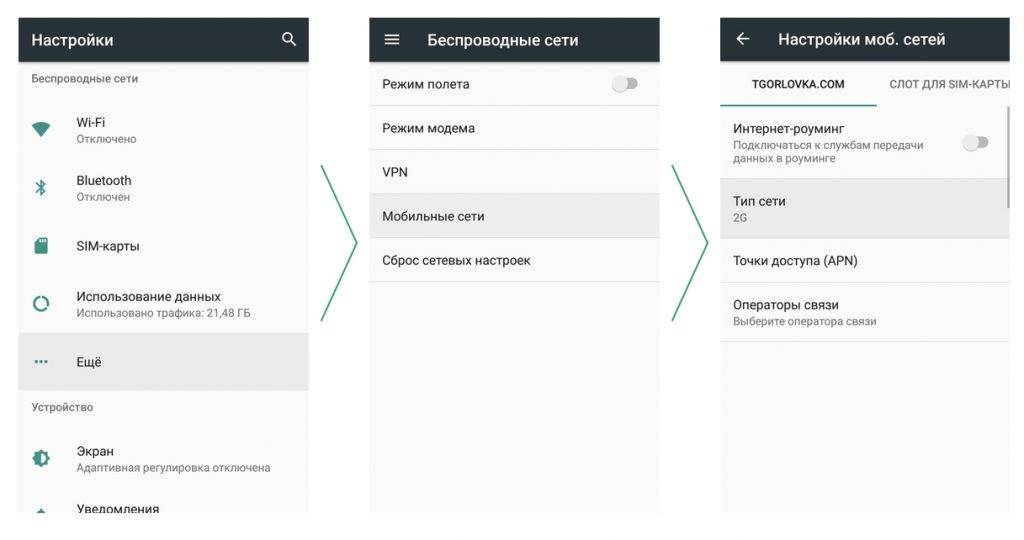
Активация 3G на устройстве под iOS
Для устройств компании Apple инструкция проще, чем на Android.
- Перейдите в меню «Настройки».
- Выберите раздел «Сотовая связь», а затем «Параметры данных» → «Голос и данные».
- Поставьте галочку напротив пункта «3G».
- Перезагрузите устройство.
Теперь ваш телефон или планшет сможет работать в 3G-сети. (Помните, что звонки и SMS работать у вас не будут).
Как отключить 3G-интернет от «Феникса»
Не использовать телефон для звонков и SMS даже в 2017 довольно сложно, а значит пока третье поколение связи «Феникс» только тестирует, многие захотят вернуться к прошлому поколению, при котором также были доступны звонки и SMS-сообщения. Чтобы вернуться к 2G-интернету вам нужно повторить шаги из пункта про подключение 3G, только вместо 3G выбирать 2G-сеть. Затем нужно так же обязательно перезагрузить устройство. После выполнения этих манипуляций, вы снова сможете совершать и принимать звонки, отправлять и получать SMS.
Когда 3G заработает в полном объеме?
Ближе к весне. Директор «Феникса» Андрей Рудниченко обещает, что тестирование 3G-сети будет проходить до февраля 2018 года, а затем новое поколение связи станет доступно для всех абонентов. Стоимость трафика на момент публикации заметки еще неизвестна, однако руководство оператора обещает сделать тарификацию ниже, чем в Украине, однако с учетом украинских тарифов и экономической целесообразности.
Когда будет 4G?
Пока неизвестно. Раньше власти ДНР обещали после запуска 2G-сети на «Фениксе» сразу приступить к разработке 4G-сети, пропустив третье поколение связи, однако сейчас все изменилось.
Есть ли альтернатива «Фениксу» на территории ДНР?
Да. Существует — «Интертелеком». Это единственный украинский мобильный оператор, который продолжает достаточно качественно работать в том числе в сети 3G, однако уровень сигнала у «Интертелекома» все же ниже, чем у «Феникса».
Обновлено 21.03. Ранее в заметке ошибочно говорилось, что на территории ДНР нет альтернативы «Фениксу» среди других операторов. TGorlovka благодарит читателей за помощь в исправлении материала.
Новые публикации выходят ежедневно на нашем канале в Яндекс.Дзене
Перейти в Яндекс.Дзен.Используемые источники:
- https://www.umnyestroiteli.ru/novosti-segodnya/3415-kak-podklyuchit-mobilnyy-internet-feniks-dnr.html
- http://phoenix-dnr.ru/mobile-settings.php
- https://tgorlovka.com/2017/12/29/v-dnr-zarabotal-bezlimitnyj-3g-internet-kak-podklyuchit/
 Как настроить мобильный интернет на Xiaomi
Как настроить мобильный интернет на Xiaomi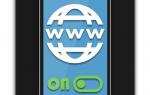 Включение интернета на смартфоне Samsung
Включение интернета на смартфоне Samsung Настройка беспроводных сетей на контроллере Cisco
Настройка беспроводных сетей на контроллере Cisco


 Как настроить интернет на iPhone с iOS 7
Как настроить интернет на iPhone с iOS 7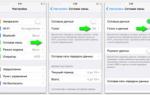 Мир гаджетов и новейших технологий
Мир гаджетов и новейших технологий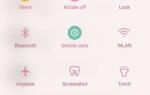 Настройка интернета на Xiaomi — подробная инструкция
Настройка интернета на Xiaomi — подробная инструкция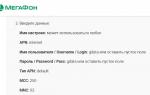 Как настроить интернет на Samsung Galaxy S3
Как настроить интернет на Samsung Galaxy S3